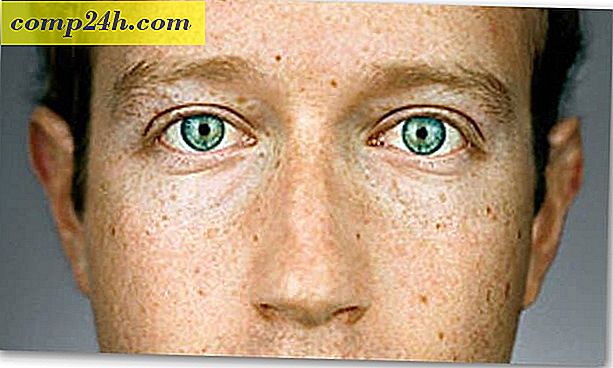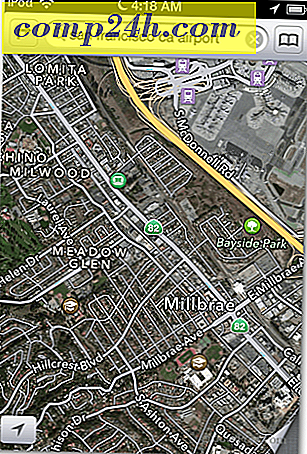Voeg extra mailbox toe aan Outlook 2007
 Onlangs heeft een gebruiker van ons forum gevraagd hoe een tweede mailbox aan zijn Outlook 2007-client kan worden toegevoegd. Ik moet toegeven dat het proces een beetje anders is dan bij de Outlook 2003-client en het kostte me een paar minuten om het te vinden. Maar het kost maar een paar seconden om het proces te voltooien, dus laten we er even over beginnen.
Onlangs heeft een gebruiker van ons forum gevraagd hoe een tweede mailbox aan zijn Outlook 2007-client kan worden toegevoegd. Ik moet toegeven dat het proces een beetje anders is dan bij de Outlook 2003-client en het kostte me een paar minuten om het te vinden. Maar het kost maar een paar seconden om het proces te voltooien, dus laten we er even over beginnen.
Update 5/19/2010 - Outlook 2010 is vrijgegeven. Genieten! Hoe voeg je een extra mailbox toe aan Outlook 2010
Update 7/24/2012 - Hoe voeg ik een extra mailbox toe in Outlook 2013.
Update 8/29/2016 - Hoe voeg ik een extra mailbox toe aan Outlook 2016
Stap 1 - Open Outlook, klik op Extra, Accountinstellingen


Stap 3 - Klik op Meer instellingen

Stap 4 - Klik op het tabblad Geavanceerd en vervolgens op Toevoegen

Stap 5 - Typ de naam van het extra / secundaire postvak en klik op OK
 Opmerking : u moet ten minste READ-toegang tot de nieuwe mailbox hebben; anders kunt u na het toevoegen de nieuwe mailbox niet openen. Als je hier hulp bij nodig hebt, vraag het dan aan je systeembeheerder of post je vraag in mijn Forum.
Opmerking : u moet ten minste READ-toegang tot de nieuwe mailbox hebben; anders kunt u na het toevoegen de nieuwe mailbox niet openen. Als je hier hulp bij nodig hebt, vraag het dan aan je systeembeheerder of post je vraag in mijn Forum.
Stap 6 - Controleer of uw nieuwe postbus wordt weergegeven in het vak onder " Open deze aanvullende postvakken " en klik vervolgens op OK

Stap 7 - Klik op Volgende

Stap 8 - Klik op Voltooien

Stap 9 - Klik op Sluiten

Dat is het! Erg makkelijk!
Nadat u uw nieuwe postbus hebt toegevoegd, ziet u hier hoe uw Outlook-client eruit zal zien.

Tags: client, e-mail, Outlook 2007